Gestisci in remoto un server Microsoft Hyper-V da un client Windows Vista

Quindi, hai migrato con successo alcuni VirtualServer Ospiti su Windows Server 2008 che eseguono Hyper-V, ma ora si desidera gestire il server Hyper-V in remoto da un'altra finestra di Windows Server 2008 o Vista. È possibile? Oggi al lavoro avevo quella stessa domanda e l'ho trovato possibile e facile configurare un client Windows Vista o un box Windows Server 2008 per gestire in remoto un server Microsoft Hyper-V.
Di seguito sono riportati i passaggi per abilitare la gestione remota su un client Windows Vista. Consulta questo articolo se desideri la procedura dettagliata da una casella di Windows Server 2008.
Gestisci in remoto un server Microsoft Hyper-V da un client Windows Vista
1) Scaricare e Installare il Aggiornamento di gestione remota KB952627 dall'Area download di Windows (x86 vs. x64)
- http://support.microsoft.com/kb/952627
Nota: Se utilizzi Windows 7, leggi questo articolo KB per gli strumenti di amministrazione del server remoto
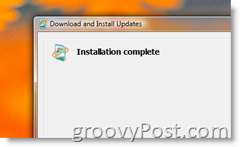
2) Clic Avvio di Windows Pulsante, genere Hyper e Clic Manager Hyper-V una volta che Ricerca Windows lo trova. Puoi trovarlo anche sotto Strumenti di amministrazione del Pannello di controllo.
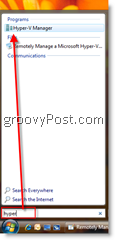
3) Fare clic su Connetti al server per iniziare a gestire il server Hyper-V
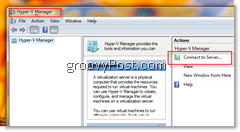
Tutto fatto! Molto semplice, facile e, soprattutto, GROOVY. Come accennato in precedenza, se stai cercando i passaggi per Windows Server 2008, consulta questo articolo qui.






![Aggiornamento di Microsoft Virtual Server 2005 R2 SP1 [avviso di rilascio]](/images/virtual-server/microsoft-virtual-server-2005-r2-sp1-update-release-alert.png)


![Rilascio di Hyper-V Server 2008 R2 RTM [avviso di rilascio]](/images/freeware/hyper-v-server-2008-r2-rtm-released-release-alert.png)
lascia un commento